Hirdetés
Amikor Evernote alapítója Stepan Pachikov először indította el a jegyzetkészítő alkalmazást, amelynek célja az volt, hogy segítsen nekünk „mindent emlékezzen”. Világszerte több mint 225 millió felhasználóval ez egy modern probléma, amelyet megoldást igényel, és az Evernote jó munkát végez.
Nemrégiben elkaptam magam, hogy átvágjam a régebbi Evernote jegyzeteimet. Néhányuk csak egy vagy két éves volt, de alig emlékszem, hogy megmentettem őket. Voltak erősen kiemelt cikkek, amelyeket nem tudtam visszaemlékezni az olvasásra, és olyan könyvek jegyzeteit, amelyeket elfelejtettem, hogy valaha olvastam.
A probléma: memória és visszahívás
Olyan sok idő telt el a fogyasztással és aprólékos információszervezés, mégis közel sem tartottam meg.
Tehát találtam egy egyszerű megoldást, amelyet könnyen megismételhetsz. Az Evernote munkafolyamat két közvetlen előnye a következő:
- A legfontosabb információk a fejedben maradnak.
- Nem pazarolja az idejét érdekes és fontos információkkal, csak azt, hogy később elfelejtse.
Érdekelt? Kövesse ezeket a lépéseket, és hamarosan ugyanazt a rendszert állítja be. Csak egy Evernote fiókra, egy teendőkre, alkalmazásra vagy naptárra van szüksége, amely visszatérő emlékeztetőket küldhet Önnek.
1. Hozzon létre egy címkét a visszatérni kívánt tartalomhoz
Az első lépés, hogy hozzon létre egy új címkét, így megcímkézheti a fontos tartalmat, majd könnyen megtalálhatja.
Ebből a célból a címkék jobbak, mint a notebookok, mert akkor címkézheti a tartalmat anélkül, hogy ténylegesen át kellene mozgatnia azt az Evernote-fiókjában.
Új címke létrehozásához nyissa meg az Evernote alkalmazást. A bal oldali menüben válassza a lehetőséget Címkék > Új címke, és adjon az új címkének releváns nevet, például „Content Revisit”, és nyomja meg Belép.
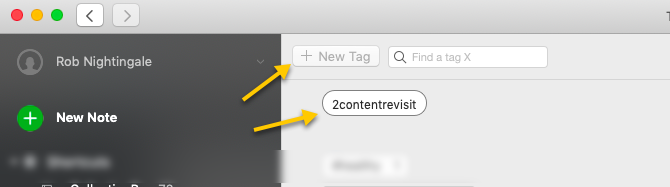
2. A címke mentése parancsikonként
Most kattintson és húzza az új címkét a bal oldali menü hivatkozások szakaszába. Ilyen módon csak egyetlen kattintással eljuthat az újból meglátogatandó jegyzetekhez.

3. Jelölje meg a fontos megjegyzéseket
Most az időigényes rész (attól függően, hogy hány jegyzeted van a fiókjában). Olvassa el az Evernote jegyzeteit, és címkézze meg az új címkét a fontosakra - azokat, amelyeket rendszeresen meg szeretne látogatni.

Mint láthatja a fentiekből, a Saját Revisit címke hozzáadása tökéletesen illeszkedik a meglévőmhez megjelölt és szervezett Evernote taxonómia Az Evernote szervezésének legjobb módja: Címkék használataAz Evernote hatalmas rendetlenség? Megmutatjuk egy egyszerű csípést, amely segít, mint még soha. Olvass tovább amiről már írtam.
Amikor végiggondolja a jegyzeteit, használja az új címkét csak a legfontosabb megjegyzésekhez, amelyeket mentettél. Valószínűtlen, hogy újra kell néznie az elmentett dokumentumok nyugtáit és fénymásolatát, ezért ne pazarolja az új címkét ezekre. Nem akarja elárasztani az újból meglátogatandó jegyzetek számát.
Bár ez eltarthat egy ideig, ezt csak egyszer kell megtennie. Ezt a lépést követően, amikor olyan új megjegyzést fűz az Evernote-hez, amelyet elég fontosnak tart, jelölje meg újrafelhasználó címkéjével ott és akkor. Röviddel ez ez szokássá válik, és az új rendszer tetejére tartása egyáltalán nem vesz igénybe időt.
4. Állítson be emlékeztetőt a jegyzetek újbóli megtekintéséhez
Most meg kell győződnie róla tulajdonképpen ismételje meg ezeket a fontos tudnivalókat. A legjobb módja ennek az, ha emlékeztetőt állít be, így azt az ütemezés részévé teheti.
Az Evernote rendelkezik egy beépített emlékeztető funkcióval a prémium felhasználók számára, de ez csak az egyes címkéknél működik, így ebben a forgatókönyvben nem használható.
Ehelyett, ha olyan feladatlista alkalmazást használ, amely rendelkezik „emlékeztető” funkcióval az ismétlődő feladatokhoz, hozzon létre egy ismétlődő feladatot az Evernote jegyzeteinek felülvizsgálatához. használom Todoist erre, de rengeteg van egyéb teendők listájának alkalmazásai 8 teendőlista alkalmazás, amely szinkronizálódik az összes eszközénVálasszon a következő kiváló tennivalók közül, ha feladatát és ellenőrző listáit szinkronizálni szeretné az összes eszközén. Olvass tovább kint

Ha nem használja a teendők listájának alkalmazását, állítson be egy ismétlődő eseményt a naptárban, például napi, heti vagy minden hónapban.

Bármelyik módszert is használja, győződjön meg arról, hogy valóban látni fogja ezeket az értesítéseket, így a rendszer arra kérni fogja, hogy tegye meg újra a jegyzeteit!
5. Kezdje meg újra megjegyzéseinek felülvizsgálatát
Amikor eljön az ideje, hogy újra látogassa meg az Evernote jegyzeteit, csak annyit kell tennie, hogy megnyitja az Evernote alkalmazást, kattintson a Content Revisit parancsikonra, majd rendezi a jegyzeteket Szerkesztés dátuma szerint> A legfrissebbtől a legújabbig.

A jegyzeteknek a legfrissebb és a legfrissebbek szerinti rendezése azt jelenti, hogy a leghosszabb időn belül nem újra megtekintett cikkek megjelennek az újbóli látogatási lista tetején.
Most kezdje el egyenként feldolgozni a fontos jegyzeteket, kezdve a lista tetejétől.
Hogy csinálod ezt, a rajtad múlik. Olvassa el őket teljes egészében. Átugrani őket. Olvassa el a kiemelt oldalakat. Nem kell minden jegyzetet egyszerre végigolvasnia. Választhat, hogy naponta csak egy jegyzetet jelenít meg újra. Talán hetente 10 percet. Vagy havonta 20 percig. Bármi működik az Ön számára.
Ezen a ponton azt javasolom, hogy minden megjegyzés tetejére adja hozzá a mai dátumot, miután újra megvizsgálta azt. Egy ilyen apró szerkesztés biztosítja, hogy az Evernote legközelebb helyesen rendezi a jegyzeteket. A következő jegyzethez lépésnél a korábban meglátogatott jegyzet automatikusan a lista aljára kerül, és készen áll a jövőbeni újbóli felülvizsgálatra.
Ha olyan jegyzettel találkozik, amelyet már nem kell újból meglátogatnia, távolítsa el a Tartalom újratelepítési címkét. Ha egy jegyzet teljesen elavult, törölje azt.
6. Öblítsük meg és ismételjük meg
Ennyire egyszerű. Ha tovább tartja ezt az egyszerű rutinot, és szokássá fejleszti, akkor az a fontos és ésszerű tartalom, amelyet megtakarított, sokkal jobban megmarad az elmédön, mint máskülönben.
Alternatív lehetőség
Van egy másik megoldás, amely elég jól működik. RandomNote egy ingyenes webes alkalmazás, amely véletlenszerű jegyzetet jelenít meg az Evernote-fiók egy adott notebookjáról.
Ha úgy dönt, hogy az újból megtekinteni kívánt összes megjegyzést külön Notebook-ba menti (amelynek, amint már említettem, vannak hátrányai), ez nagyon hasznos lehet. Mivel azonban a notebookokon címkék használatát javasolom, ennek a megoldásnak korlátozott használata van, bár ezt mindenképpen választania kell.
A RandomNote további felhasználása, hogy alkalmanként használja a szolgáltatást véletlenszerű jegyzetek megjelenítéséhez az Evernote-fiókjában, így törölheti azokat, amelyek már nem relevánsak. Ez egy hatékony módja annak, hogy minden különféle jegyzetet naprakészen tartson.
Az Evernote hasznos tartása
A cikkben említettek célja, hogy segítsenek abban, hogy ténylegesen kihasználják az Evernote-ba elmentett információkat (elvégre, Az Evernote rengeteg felhasználással rendelkezik), ahelyett, hogy hagyja, hogy üljön tétlenül.
Ennek elengedhetetlen része a fontos információk újbóli megismerése. Mint az elavult tartalom törlése. A fent leírt egyszerű rendszerrel ezt könnyen el lehet végezni. De emlékezz. Minél többet használja és támaszkodik az Evernote-ra, annál fontosabb tartsa biztonságban az Evernote fiókját, és készítsen biztonsági másolatot Az Evernote megjegyzés biztonsági másolatának készítése és visszaállításaAz Evernote tárolja jegyzeteit helyi és online módon. A legjobb, ha van egy harmadik biztonsági másolata. Megmutatjuk, hogyan készítsen biztonsági másolatot és visszaállítsa az Evernote jegyzeteit. Olvass tovább .
Rob Nightingale filozófiai diplomát szerzett az Egyesült Királyság York-i Egyetemen. Több mint öt évig dolgozott szociális médiamenedzserként és tanácsadóként, és több országban tartott műhelyeket. Az elmúlt két évben Rob szintén technológiai író volt, és a MakeUseOf Social Media Manager, valamint a Hírlevél szerkesztője. Általában utazik a...


